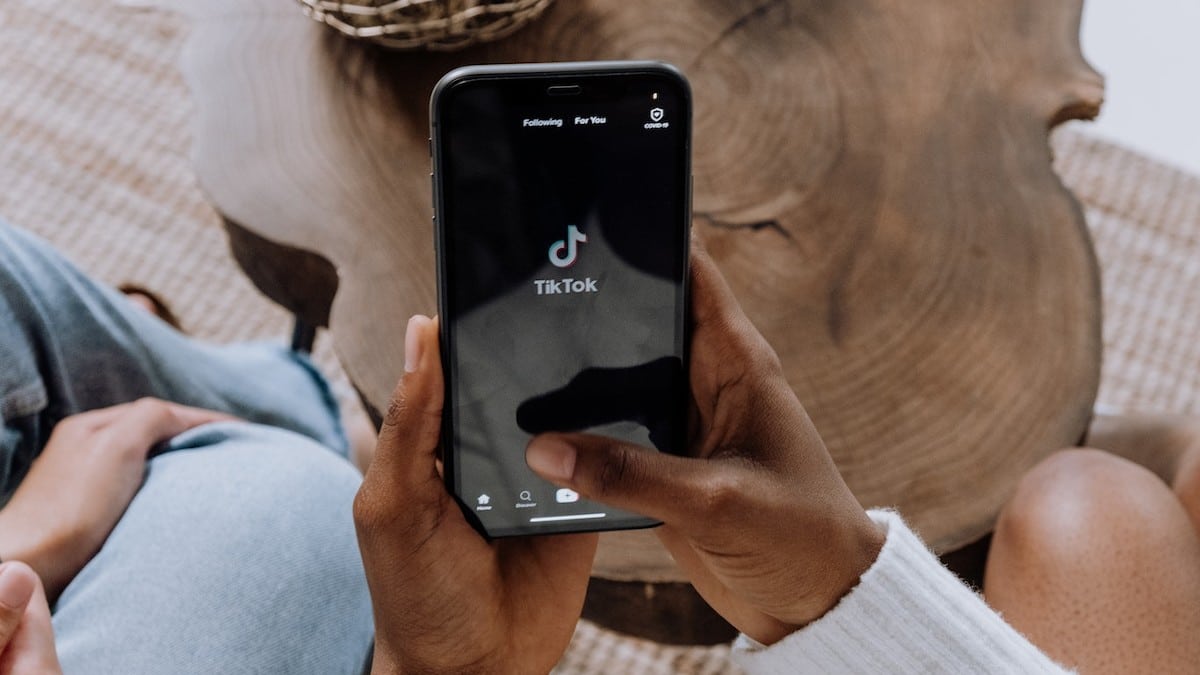
Како означити на ТикТок-у: Брзи водич за означавање некога
Већина садашњих друштвених мрежа нам то дозвољава означите или поменете некога у садржајима који постављамо или волимо. И друштвена мрежа ТикТок није изузетак од правила. Стога, тренутно дозвољава свакоме да поставља мултимедијални садржај и означи профил било ког контакт пријатеља (пратиоца) у истом Што, као и на другим платформама, фаворизује промоцију (досег/дифузију) креираног садржаја.
И као и увек, идеално је да се на њега може рачунати практичан и једноставан материјал о томе како да спроводите различите активности на различитим апликацијама и платформама друштвених мрежа, данас ћемо се позабавити неопходним корацима да знате „како означити некога на Тиктоку“.
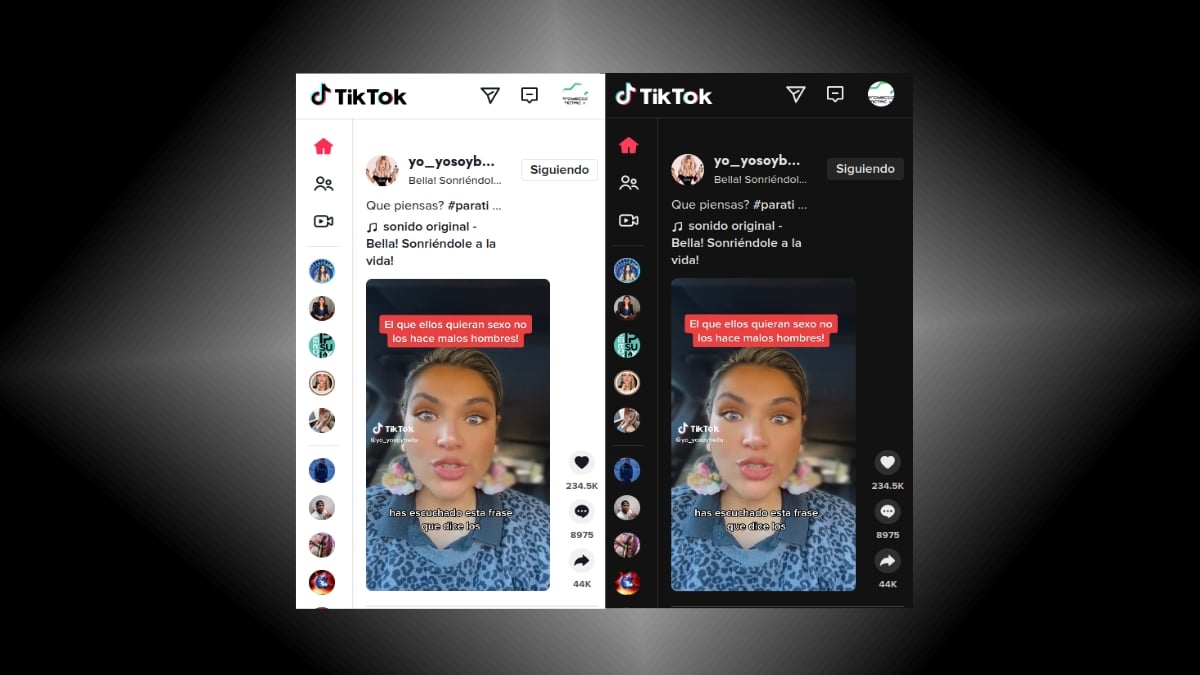
Ставите ТикТок црно: Како активирати тамни режим на Андроиду?
Вреди напоменути, пре него што поменемо ове кратке кораке, да ова функција у ТикТок-у има предност или корист усмерити моћ поједноставити и скратити титлове у видео клиповима, што, заузврат, фаворизује промоцију нових, ефикаснијих стратегија. На пример, може бити корисно за људе којима желимо да не пропусте садржај и коментаришу га. И тако да знају да је објављено и да комуницирају са њим. Такође, може бити корисно за одређене кориснике да буду информисани о коментарима које такав садржај генерише.
Тако, функција ознаке допуњује поменути функцију. Будући да даје личнији и професионалнији печат генерисаном садржају, док нам омогућава да поставимо читљивији и уреднији наслов.
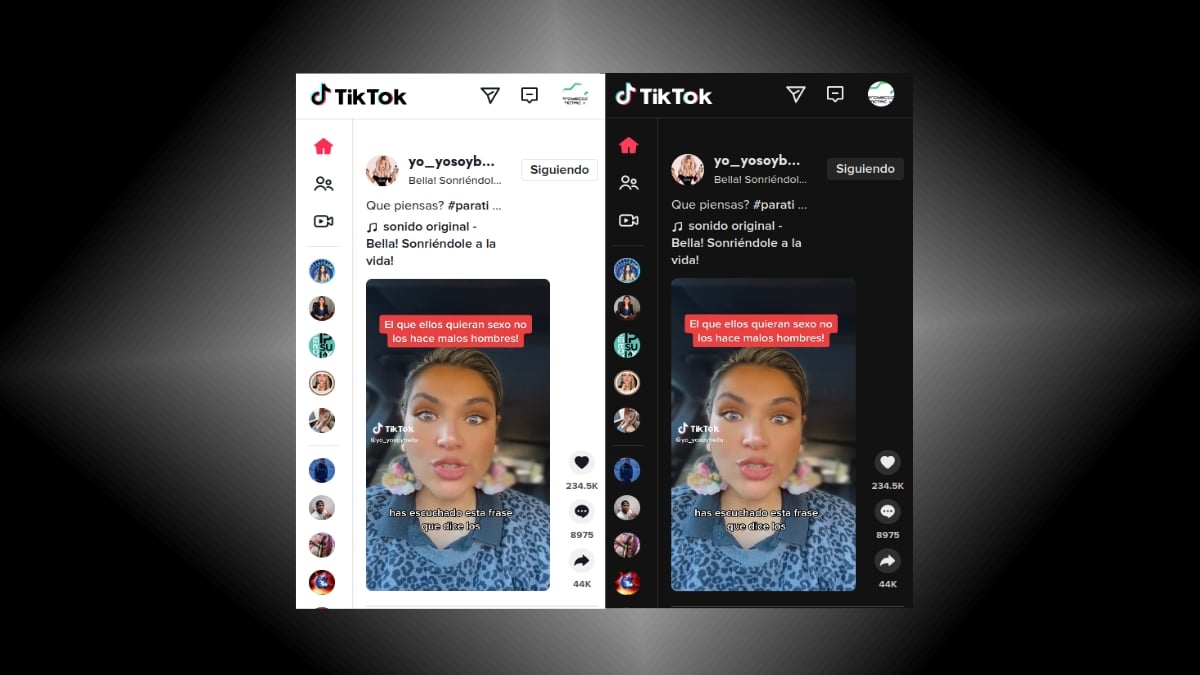
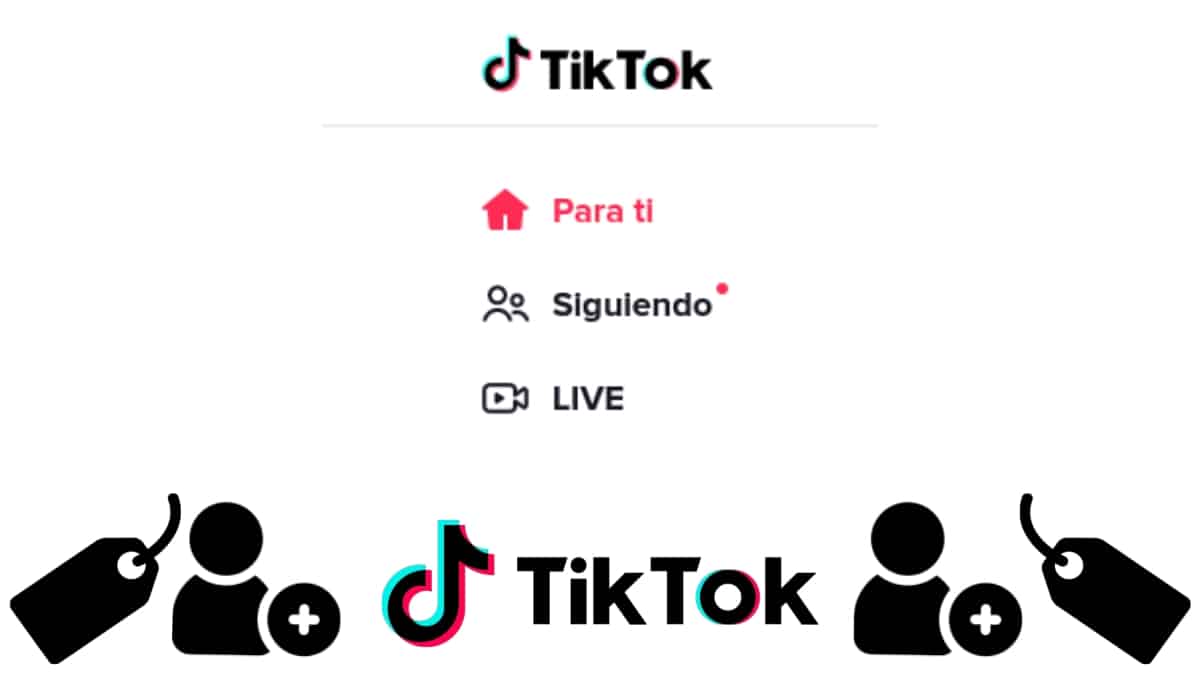
Брзи водич да знате како да означите на ТикТок-у
Кораци да знате како да означите некога на ТикТок-у
И да у потпуности уђе у данашња тема, онда су ово једноставни и директни кораци које треба знати како означити некога на тиктоку:
- Прва ствар коју морамо да урадимо да означимо некога на ТикТок-у је да отворимо ТикТок мобилну апликацију и притиснемо дугме Креирај (Симбол +) које се налази у доњем центру апликације. Затим, на следећем екрану, морамо да притиснемо дугме за снимање (доњи центар црвени круг) или дугме за отпремање које се налази поред дугмета за снимање да бисмо снимили или отпремили било који видео, фотографију или слику да бисте креирали садржај. У нашем случају, и као што се види на слици одмах испод, отпремамо снимак екрана наше мобилне радне површине.
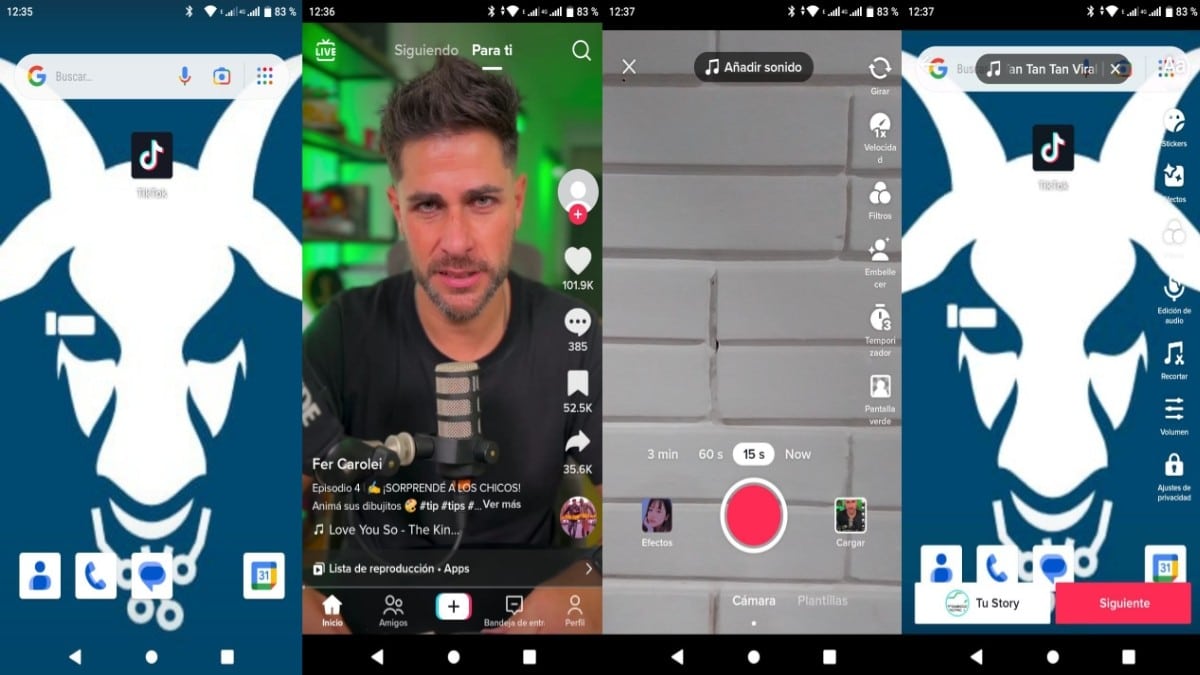
- Затим морамо да попунимо или учитамо потребне податке да нам следећи екран за уређивање покаже где се, наравно, налази дугме Означи људе. Притиском на њега отвориће се листа наших контаката и пратилаца из које можемо изабрати 1 или више њих. Затим притисните дугме Објави.
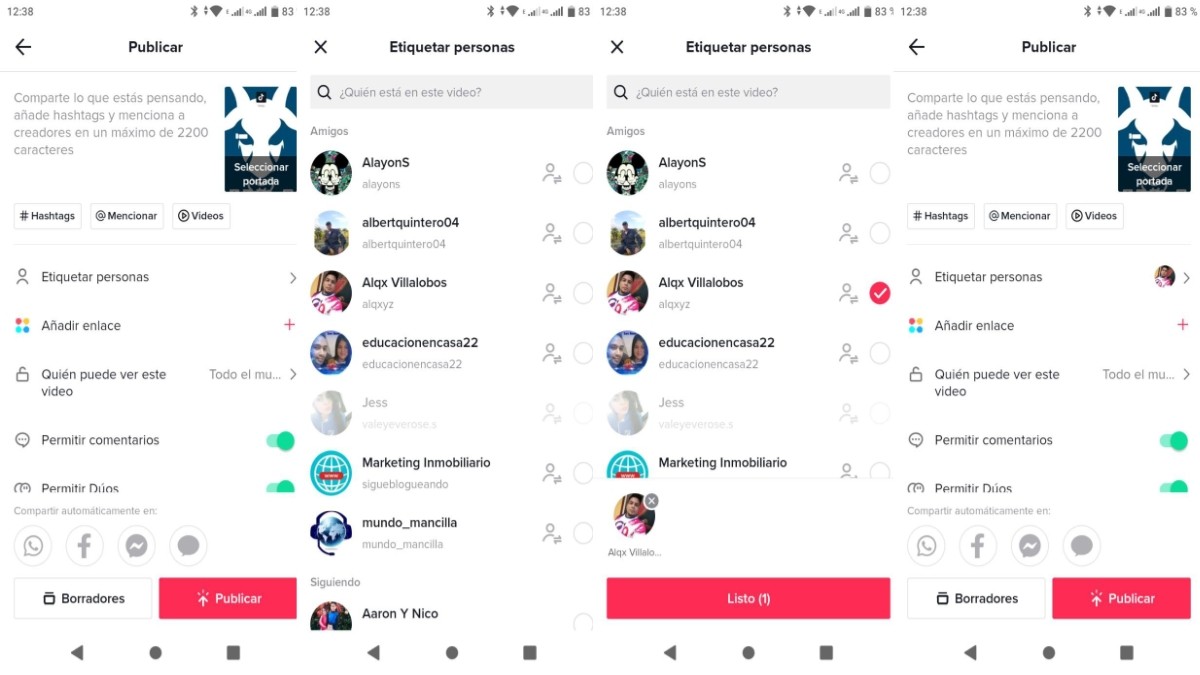
- Када већ означени мултимедијални садржај буде објављен, моћи ћемо да уређујемо овај аспект видеа, односно означене кориснике. А за ово морамо да притиснемо део видео снимка где се појављује име означеног корисника или број означених корисника. Када се ово уради, отвориће се мали екран на дну где можемо да притиснемо дугме Уреди на означеним људима, да бисмо неке додали или избрисали.

- Након што изаберете или поништите избор корисника потребних за њихово додавање или уклањање, остаје само да поново притиснете дугме Готово, како бисте завршили наведени процес.
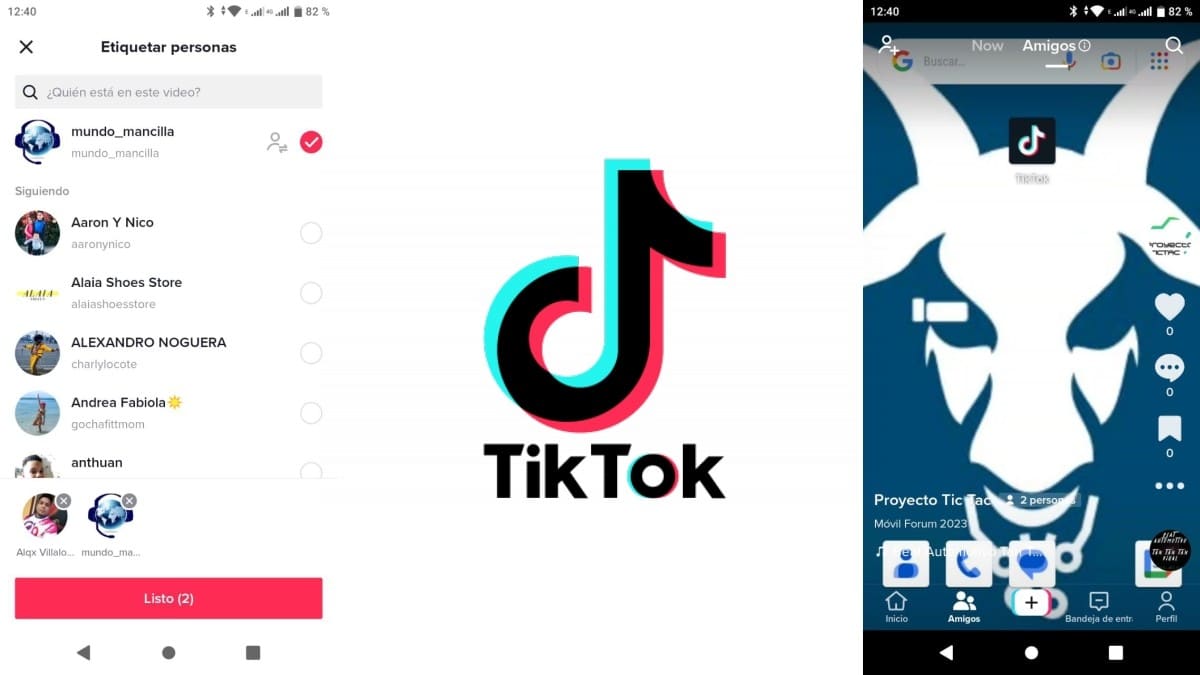
Више о ТикТок-у
И на крају, и као и обично, ако желите сазнајте више о ТикТоку, запамтите да увек можете да истражите листу све наше публикације (упутства и водичи) о ТикТоку или идите у свој Званични центар за помоћ. Или ако то не успе, они могу да искористе предности више видео туторијала са исте ТикТок платформе на ту тему.


Укратко, сигурни смо да је ово нови брзи водич на „како означити некога на Тиктоку“ То ће олакшати, пре свега, почетницима и мање стручним корисницима наведене друштвене мреже да на њој остваре наведени циљ. Пошто је и употреба хасхтагова и ознака обично неопходна за постизање највећег досега и најбољег ширења садржаја креираног и дистрибуираног на било којој тренутној друштвеној мрежи.
И, ако сте већ знали како да означите некога на ТикТок-у или сте научили како да то урадите помоћу овог кратког водича, позивамо вас да нам кажете своје искуство или мишљење. преко коментара на поменуту тему. Такође, у случају да вам је овај садржај занимљив и користан, препоручујемо поделите га са другима. Такође, не заборавите да истражите више наших водича, туторијала, вести и разних садржаја од почетка наш веб.